Cómo cambiar el número de teléfono de mi cuenta Microsoft en Windows 10
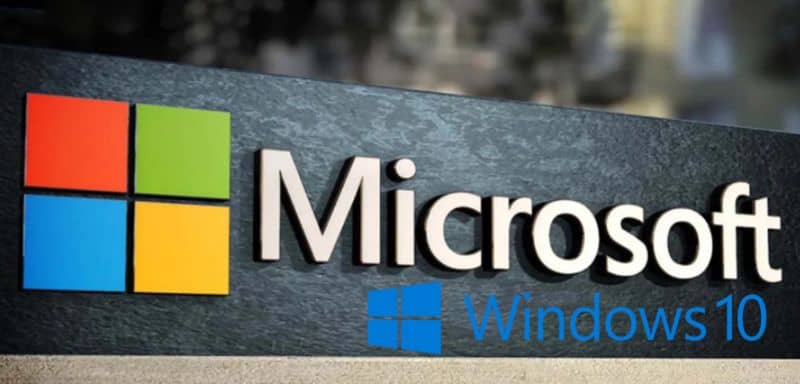
Una cuenta Microsoft es un espacio utilizado para asociarnos de manera personal con diferentes plataformas, dentro de las cuales podemos destacar a OneDrive la cual puedes actualizar cuando lo desees, Skype y por supuesto Windows.
Este espacio es similar a un correo electrónico, solo que su razón de ser está relacionada con la necesidad de ingresar en nuestros dispositivos de manera segura. Y es que en un mundo en donde existen varios factores de riesgos digitales es necesario establecer una entrada confiable a nuestros archivos.
Claro que una cuenta Microsoft no solo sirve para ingresar en nuestro espacio de almacenamiento, sino que en ella puedes encontrar un medio para conectarte con algunos servicios propios de la corporación, como Skype actualizado a la ultima versión e incluso los contactos que se encuentran en nuestro móvil.
Cambiar número de teléfono de mi cuenta Microsoft en Windows 10
Para registrar tu cuenta en Microsoft no son necesarios demasiados requisitos; en realidad solo hace falta rellenar el formulario con datos personales como tu nombre o fecha de nacimiento. Claro que al ser un medio de seguridad va a requerir de algunos puntos de contacto que puedan ser validados.
El número de teléfono es un medio de contacto utilizado por la plataforma para validar actividades realizadas en la cuenta y para enviarte alertas críticas de ser necesario. Como por ejemplo cuando intentas acceder en los contactos registrados o en los archivos multimedia, es por esto que Microsoft utiliza tu dispositivo móvil para enviarte notificaciones.
Por aspectos de seguridad es necesario actualizar el número de contacto cada vez que haya cambiado de número telefónico, de este modo no perderás detalle alguno de los procesos que son llevados a cabo en tu cuenta personal.
Pasos para cambiar el número de teléfono de mi cuenta Microsoft en Windows 10
El proceso para cambiar tu número de contacto es bastante sencillo, pero es necesario tener algunos aspectos en cuenta. En primer lugar es necesario tener conexión a internet en el momento de realizar la actualización y por supuesto el número de teléfono que has colocado previamente.
En caso de que lo hayas perdido o ya no disponga de este número telefónico, no te preocupes. Ya que la plataforma ofrece otras alternativas como el correo electrónico. Ahora, para cambiar el número debe seguir las siguientes instrucciones:
Desde tu navegador web ingresa en tu cuenta Microsoft como lo haces de forma habitual. Al ingresar en la pantalla principal de la cuenta te encontrarás con un menú de ajustes disponibles ubicados en la parte superior de la pantalla entre los cuales están: pagos y suscripciones, privacidad, información personal, seguridad, entre otros.
Cada opción representa un recuadro de color azul con su nombre escrito en blanco. Pulsa en el apartado "Seguridad" que es la tercera opción disponible. A continuación te encontrarás con algunos ajustes que has realizado previamente en tu cuenta. Como los dispositivos que han sido vinculados para acceder de forma segura en estos y compartir información.
Existe además una lista de opciones disponibles para ser actualizadas, entre estas se encuentra la opción "actualizar la información de seguridad". Aparecerán ahora tres recuadros azules en los que podrás: cambiar tu contraseña de inicio de sesión, revisar la actividad reciente de tu cuenta y actualizar la información de seguridad.
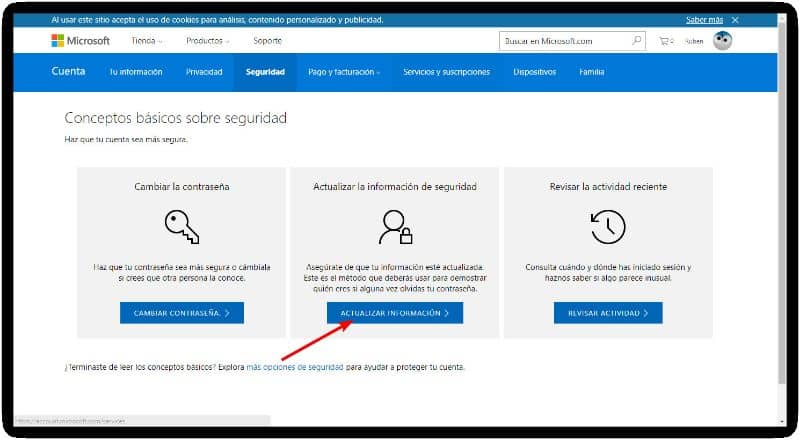
Medios de contactos vinculados
Pulsa en la esta última opción. Te encontrarás con todos los medios de contacto que has vinculado anteriormente. Como verás al lado de cada uno existe un enlace con la palabra "Quitar". Lo primero que debe hacer es eliminar el número que habías vinculado anteriormente. Existe la posibilidad de que se te soliciten algunos requisitos para llevar a cabo el proceso.
Al concluir. Podrás agregar nueva información de seguridad. Para ello pulsa en el enlace ubicado debajo de los demás datos que has registrado.
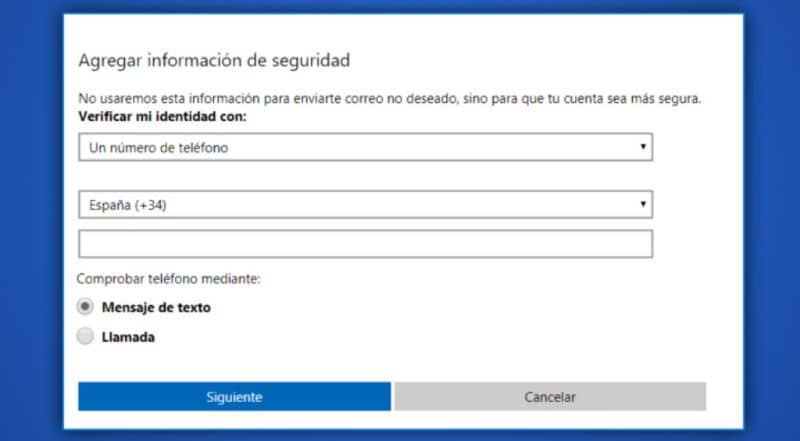
En el recuadro "agregar información de seguridad". Selecciona número de teléfono en la lista de información disponible para agregar y registra el nuevo código de este. Y listo, ahora podrás seguir disfrutando de este servicio.
Finalmente, esperamos que este artículo le haya servido de ayuda. Sin embargo, nos agradaría conocer su opinión ¿Conoce otro método para cambiar el número de teléfono en la cuenta de Microsoft en Windows 10? Déjanos su respuesta en los comentarios.
También le puede interesar, ¿Cómo activar la verificación de dos pasos en mi cuenta de Microsoft?